Ako se suočite s greškom "Nešto je pošlo po zlu. Pokušajte ponovno otvoriti postavke kasnije", dok pokušavate instalirati najnovija ažuriranja u sustavu Windows 10 ili u sustavu Windows 11, nastavite čitati u nastavku. Održavanje sustava Windows 10 ažurnim je bitno, ali postoje slučajevi kada proces ne ide tako glatko kako se očekivalo. Jedna takva pogreška koja se pojavljuje kada korisnici pokušavaju instalirati najnovija ažuriranja je "Nešto je pošlo krivo. Pokušajte ponovno otvoriti postavke kasnije".
Budući da smo se s ovim problemom susreli nekoliko puta, otkrili smo da ga mogu uzrokovati brojni razlozi, uključujući oštećene komponente Windows Update ili sistemske datoteke ili onemogućene usluge potrebne za rad Windows Update bez greske..
U ovom vodiču pronaći ćete popis nekoliko metoda za rješavanje problema za rješavanje pogreške ažuriranja sustava Windows 11/10 "Nešto je pošlo po zlu. Pokušajte ponovno otvoriti postavke kasnije.
Kako popraviti: pogrešku Windows Update "Nešto je pošlo po zlu. Pokušajte ponovno otvoriti postavke kasnije" u sustavu Windows 11/10.
Metoda 1. Promijenite vrstu pokretanja UOS usluge u Automatski.
Česta greška "Nešto je pošlo po zlu. Pokušajte ponovno otvoriti postavke kasnije" u Windows Update-u se pojavljuje jer Ažurirajte Orchestrator Service (UOS) nije pokrenut ili onemogućen. Dakle, prvi korak za rješavanje problema je osigurati da je UOS usluga pokrenuta.
1. Istovremeno pritisnite Windows  + R tipke za otvaranje naredbenog okvira za pokretanje.
+ R tipke za otvaranje naredbenog okvira za pokretanje.
2. U naredbeni okvir za pokretanje upišite: usluge.msc i pritisnite Unesi.

3. U prozoru Usluge pronađite i dvaput kliknite na Ažurirajte Orchestrator Service.
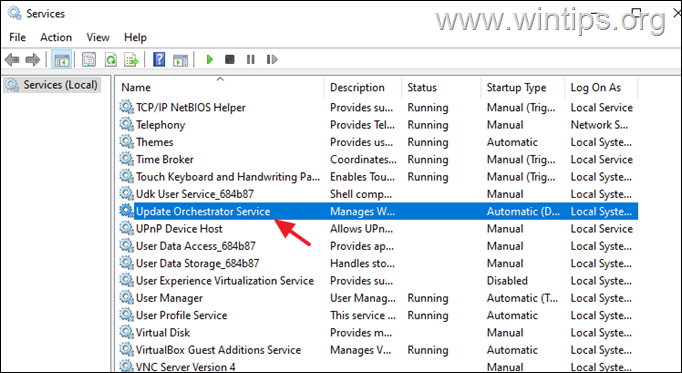
4. Proširite padajući izbornik protiv Vrsta pokretanja i odaberite Automatski.
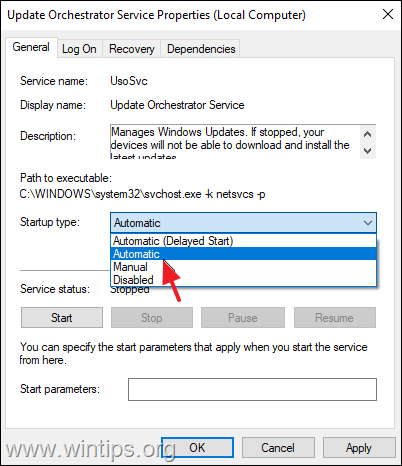
5. Pogoditi Prijavite se i onda u redu da biste spremili promjene.
6. Izvedite iste korake za Windows Update servis.
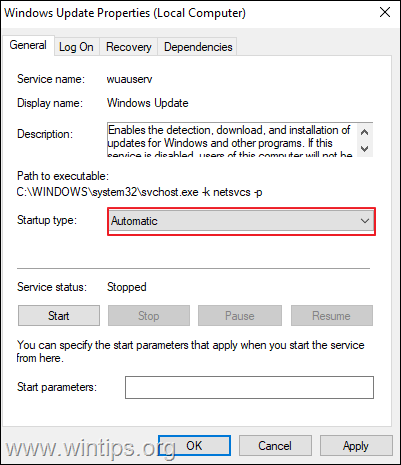
6. Ponovno podizanje sustava svoje računalo i provjerite je li problem riješen.
Metoda 2. Izbrišite preuzete datoteke Windows Update.
U nekoliko slučajeva pogreške Windows Update nastale su zbog činjenice da su datoteke potrebne za ažuriranje oštećene. U takvim slučajevima najbolje rješenje je brisanje već preuzetih datoteka potrebnih za Windows Update kako biste prisilili vaš sustav da ponovno preuzme ažuriranja od početka. Napraviti to:
1. U okvir za pretraživanje upišite: cmd ili naredbeni redak
2. Desni klik na naredbeni redak (rezultat) i odaberite Pokreni kao administrator.

3. U prozoru naredbenog retka upišite sljedeće naredbe redom (pritisnite Unesi nakon svake naredbe):
- neto stop bitovi
- net stop wuauserv
- net stop appidsvc
- net stop cryptsvc
- ren %systemroot%SoftwareDistribution SoftwareDistribution.bak
- ren %systemroot%system32catroot2 catroot2.bak
- neto startni bitovi
- net start wuauserv
- net start appidsvc
- net start cryptsvc
![clip_image005[4] clip_image005[4]](/f/130e6d5343f902688d4e832a4102fa83.jpg)
4. Zatvorite prozor naredbenog retka i ponovno pokrenite računalo.
5. Idite na Windows Update i provjerite i instalirajte ažuriranja.
Metoda 3. ISPRAVITE pogrešku "Nešto je pošlo krivo" u Windows 10 Update pomoću uređivača registra.
Treća metoda za rješavanje problema s ažuriranjem sustava Windows 10 "Nešto je pošlo po zlu. Pokušajte ponovno otvoriti postavke kasnije", je izmjena registra prema uputama u nastavku:
1. Istovremeno pritisnite Windows  + R tipke za otvaranje naredbenog okvira za pokretanje.
+ R tipke za otvaranje naredbenog okvira za pokretanje.
2. U naredbeni okvir za pokretanje upišite: regedit i pritisnite Unesi.

3a. Unutar uređivača registra idite do dolje spomenute lokacije.
- HKEY_LOCAL_MACHINE\SYSTEM\CurrentControlSet\Services\UsoSvc
3b. Sada pronađite i dvostruki klik na Početak u desnom oknu.
3c. U odjeljku Podaci o vrijednosti upišite 2 i pogodio u redu.
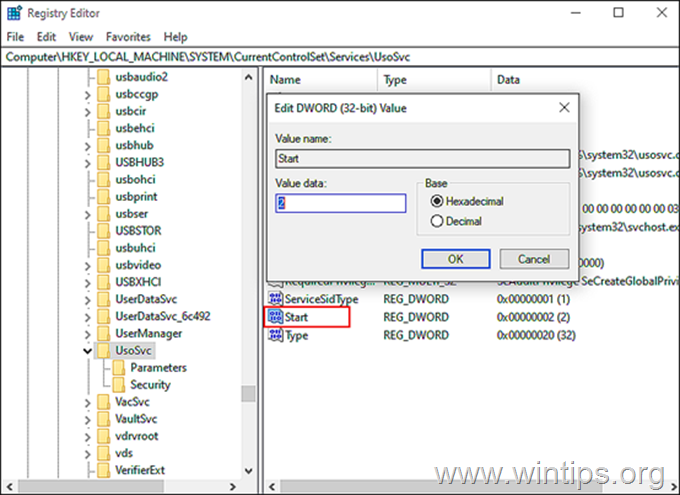
4. Sada slijedite iste korake i postavite Početak vrijednost za 2 u sljedećim ključevima registra:
- HKEY_LOCAL_MACHINE\SYSTEM\CurrentControlSet\Services\WaaSMedicSvc
- HKEY_LOCAL_MACHINE\SYSTEM\CurrentControlSet\Services\wuauserv
5. kada je gotovo, Zatvoriti Windows Registry Editor i ponovno pokrenuti vaše računalo.
Metoda 4. POPRAVITE "Nešto je pošlo krivo" u Windows Update popravkom sistemskih datoteka.
1. Otvoren Naredbeni redak kao administrator.
2. U prozoru naredbenog retka upišite sljedeću naredbu i pritisnite Unesi:
- Dism.exe /Online /Cleanup-Image /Restorehealth

3. Budite strpljivi dok DISM ne popravi trgovinu komponentama. Kada je operacija dovršena, (trebali biste biti obaviješteni da je oštećenje spremišta komponenti popravljeno), dajte ovu naredbu i pritisnite Unesi:
- SFC /SCANNOW

4. Kada je SFC skeniranje dovršeno, ponovno pokrenuti tvoje računalo.
5. Pokušajte ponovno ažurirati svoj sustav.
Metoda 5. POPRAVITE "Nešto je pošlo po zlu" stvaranjem novog korisničkog računa.
Neki su korisnici izvijestili da je pogreška ažuriranja "Nešto je pošlo po zlu. Pokušajte ponovno otvoriti postavke kasnije" u sustavu Windows 10, nastaje kada je korisnički profil oštećen. Dakle, pokušajte stvoriti novi korisnički račun, a zatim provjerite je li pogreška nestala.
1. Istovremeno pritisnite Windows  + R tipke za otvaranje naredbenog okvira "Pokreni".
+ R tipke za otvaranje naredbenog okvira "Pokreni".
2. Tip kontrolirati korisničke lozinke2 i pritisnite U REDU.
3. Kliknite na Dodati gumb za stvaranje novog korisnika.

5. Zatim odaberite Prijavite se bez Microsoft računa (ne preporučuje se).

5. Klik Lokalni račun.

6. Upišite vjerodajnice novog korisnika (korisničko ime i lozinka) i pritisnite Sljedeći.

7. Klik Završi na posljednjem ekranu.
8. Odaberite novog korisnika s popisa korisnika i odaberite Svojstva.

9. Provjeri Administrator okvir i kliknite u redu da se novom korisniku daju administratorska prava.

10. Sada odjavi se ili ponovno pokrenite računalo i prijavite se na Windows s novim računom.
11. Idite na Windows Update i provjerite je li pogreška nestala.
Metoda 6. Izvršite nadogradnju sustava Windows 10 na mjestu.
U slučajevima kada Windows Update pokazuje pogreške koje se ne mogu riješiti na druge načine, jedno od najučinkovitijih rješenja je nadogradnja "na mjestu".
Nadogradnja "na mjestu" omogućuje Windows OS Installeru da zamijeni sve datoteke operativnog sustava bez utjecaja na vaše osobne datoteke ili prethodno instalirane programe. Dakle, prijeđite na naš detaljni vodič kako izvršiti nadogradnju na mjestu učiniti tako.
To je to! Koja vam je metoda uspjela?
Javite mi je li vam ovaj vodič pomogao tako što ćete ostaviti komentar o svom iskustvu. Lajkajte i podijelite ovaj vodič kako biste pomogli drugima.